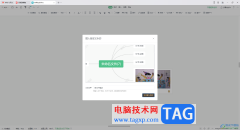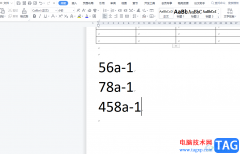wps软件相信是大家电脑上会下载安装的一款办公软件,给自己带来了许多的便利,这款办公软件中的功能是很强大的,能够让用户编辑各种文件的同时,还可以让用户轻松解决编辑问题,因此wps软件深受用户的喜爱,当用户在wps软件中编辑演示文稿时,如何将文字设置成图标样式或是添加上图标呢,其实这个问题很简单,用户选中文字并在工具栏中找到文字转图标功能即可实现,或是直接在菜单栏中找到插入图标功能来解决,那么操作的过程是怎样的呢,接下来就让小编来向大家分享一下wps演示设置标题图标的方法步骤吧,希望用户能够从中获取到有用的经验。
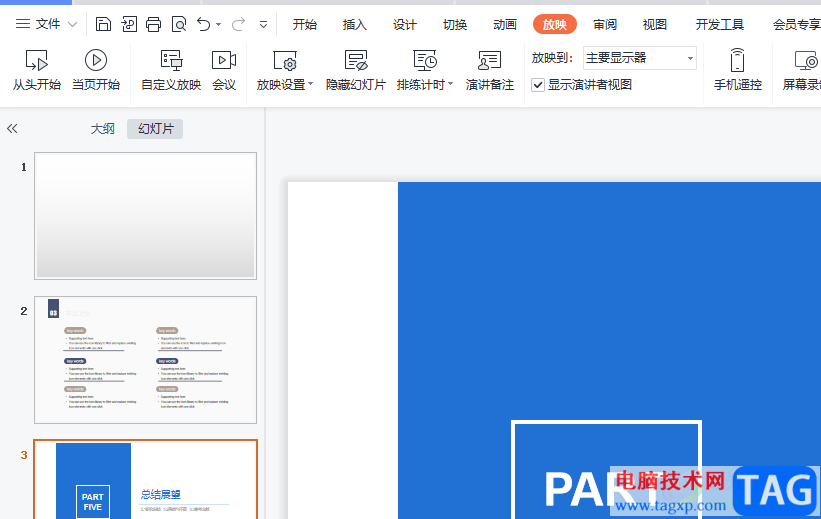
方法步骤
1.用户在wps软件中打开演示文稿文件,并进入到编辑页面上点击文字的文本框

2.接着用户可以看到右侧显示出来的工具栏,需要点击底部的三点更多图标
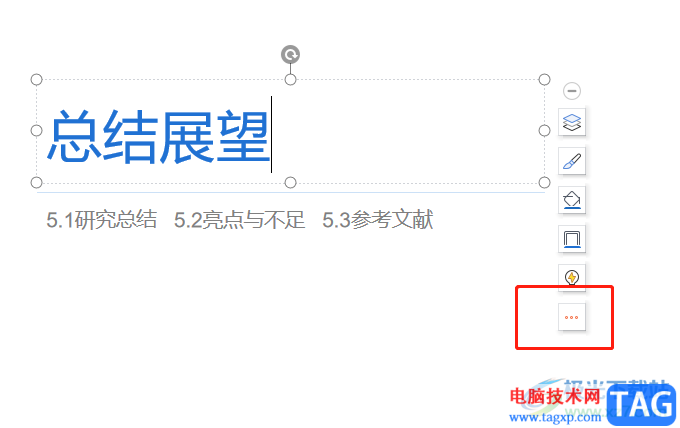
3.然后会拓展出相关的选项卡,有着文字转图片和文字转图标这两个功能选项,用户选择其中的文字转图标功能
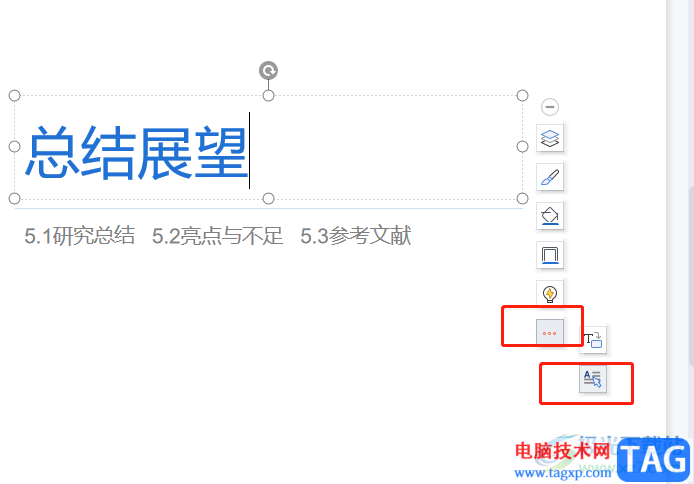
4.这时用户就可以在显示出来的图标素材库中来及可能性选择,一共有两个板块,可以选择正文装饰类图标,也可以选择文字排版类图标
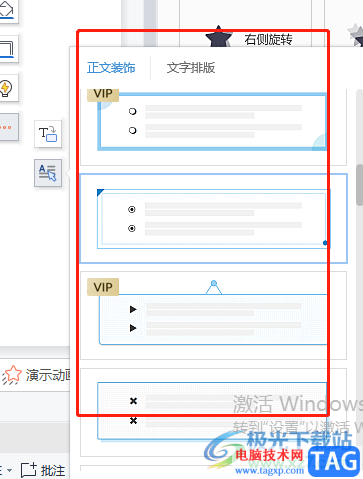
5.选择好后,回到编辑页面上就会发现文字已经成功设置好了标题图标
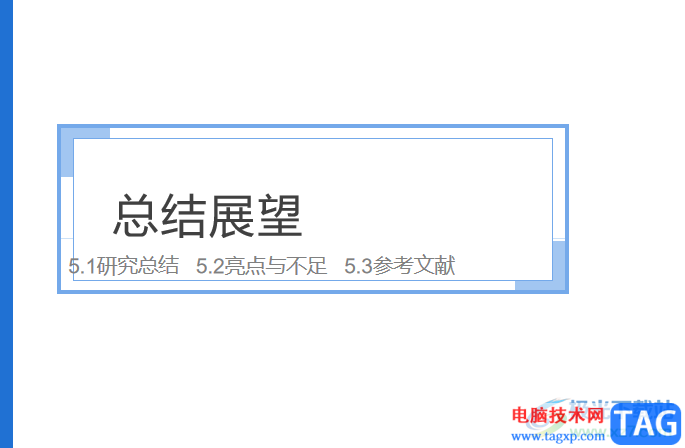
6.用户还可以在菜单栏中点击插入选项,将会切换出相关的选项卡,用户选择其中的图标选项
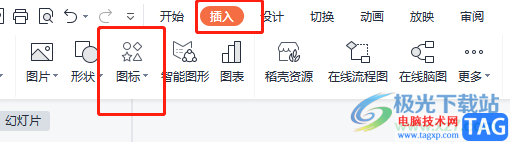
7.最后就可以在拓展出来的图标素材库中来进行选择即可实现
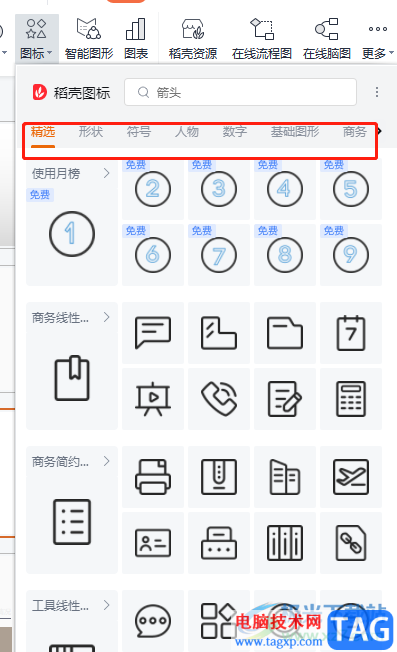
wps软件是大部分用户都接触过的办公软件,给用户带来了许多的帮助,当用户在编辑演示文稿时,遇到需要设置标题图标的情况,就可以直接利用文字工具栏中的文字转图标功能以及菜单栏中的插入图标功能来实现,方法简单易懂,所以有需要的用户快来试试看吧。